Tutorial: Como configurar o Markit Procurement Service para provisionamento automático de usuário
Este tutorial descreve as etapas que você precisa executar no Cofense Recipient Sync e na ID do Microsoft Entra para configurar o provisionamento automático de usuário. Quando configurada, ID do Microsoft Entra provisiona e desprovisiona usuários automaticamente no Markit Procurement Service usando o serviço de provisionamento do Microsoft Entra. Para obter detalhes importantes sobre o que esse serviço faz, como ele funciona e perguntas frequentes, confira Automatizar o provisionamento e o desprovisionamento de usuários para aplicativos SaaS com o Microsoft Entra ID.
Funcionalidades com suporte
- Criar usuários no Markit Procurement Service.
- Remover usuários no Markit Procurement Service quando eles não precisam mais de acesso.
- Manter os atributos de usuário sincronizados entre a ID do Microsoft Entra e o Markit Procurement Service.
- Logon único no Markit Procurement Service (recomendado).
Pré-requisitos
O cenário descrito neste tutorial pressupõe que você já tem os seguintes pré-requisitos:
- Um locatário do Microsoft Entra
- Uma das seguintes funções: Administrador de Aplicativos, Administrador de Aplicativos de Nuvem ou Proprietário de Aplicativos.
- Uma conta de usuário no Markit Procurement Service com permissões de Administração.
Etapa 1: Planeje a implantação do provisionamento
- Saiba mais sobre como funciona o serviço de provisionamento.
- Determine quem estará no escopo de provisionamento.
- Determine os dados que devem ser mapeados entre a ID do Microsoft Entra e o Markit Procurement Service.
Etapa 2: Configurar o Markit Procurement Service para dar suporte ao provisionamento com a ID do Microsoft Entra
Inicie o processo de conexão do seu ambiente Markit ao provisionamento do Microsoft Entra entrando em contato com a equipe de suporte do Markit ou diretamente com o gerente da sua conta do Markit. É fornecido um documento que contém sua URL de Locatário, juntamente com um Token do Secreto. Os gerentes de contas da Markit podem ajudar você a configurar essa integração e estão disponíveis para responder a quaisquer perguntas sobre sua configuração ou uso.
Etapa 3: Adicionar o Markit Procurement Service por meio da galeria de aplicativos do Microsoft Entra
Adicione o Markit Procurement Service por meio da galeria de aplicativos do Microsoft Entra para começar a gerenciar o provisionamento no Markit Procurement Service. Se você já tiver configurado o Markit Procurement Service para SSO, poderá usar o mesmo aplicativo. No entanto, recomendamos que criar um aplicativo diferente ao testar a integração no início. Saiba mais sobre como adicionar um aplicativo da galeria aqui.
Etapa 4: Defina quem estará no escopo de provisionamento
O serviço de provisionamento do Microsoft Entra permite definir quem estará no escopo de provisionamento com base na atribuição ao aplicativo e/ou nos atributos do usuário. Se você optar por definir quem estará no escopo de provisionamento com base na atribuição, poderá usar as etapas a seguir para atribuir usuários ao aplicativo. Se você optar por definir quem estará no escopo de provisionamento com base somente em atributos do usuário, poderá usar um filtro de escopo, conforme descrito aqui.
Comece pequeno. Faça o teste com um pequeno conjunto de usuários antes de implementar para todos. Quando o escopo de provisionamento é definido para usuários atribuídos, é possível controlar isso atribuindo um ou dois usuários ao aplicativo. Quando o escopo é definido para todos os usuários, é possível especificar um atributo com base no filtro de escopo.
Caso você precise de mais funções, atualize o manifesto do aplicativo para adicionar novas funções.
Etapa 5: Configurar o provisionamento automático de usuário para o Markit Procurement Service
Esta seção descreve as etapas de configuração do serviço de provisionamento do Microsoft Entra para criar, atualizar e desabilitar usuários no Markit Procurement Service com base nas atribuições de usuário da ID do Microsoft Entra.
Para configurar o provisionamento automático de usuário para o Markit Procurement Service na ID do Microsoft Entra:
Entre no Centro de administração do Microsoft Entra como pelo menos Administrador de Aplicativo de nuvem.
Navegue até Identidade>Aplicativos>Aplicativos empresariais

Na lista de aplicativos, selecione Markit Procurement Service.

Selecione a guia Provisionamento.

Defina o Modo de Provisionamento como Automático.

Na seção Credenciais de Administrador, insira a URL do Locatário e o Token Secreto do Markit Procurement Service. Clique em Testar Conectividade para verificar se a ID do Microsoft Entra pode se conectar ao Markit Procurement Service. Se a conexão falhar, verifique se a conta do Markit Procurement Service tem permissões de Administrador e tente novamente.

No campo Notificação por Email, insira o endereço de email de quem deverá receber as notificações de erro de provisionamento e marque a caixa de seleção Enviar uma notificação por email quando ocorrer uma falha.

Selecione Salvar.
Na seção Mapeamentos, selecione Sincronizar os usuários do Microsoft Entra com o Markit Procurement Service.
Desmarque a caixa de seleção Criar. A Markit recomenda desmarcar a opção de criação. Ao desmarcar as opções de criação, os usuários são criados sob demanda durante o primeiro logon do usuário.
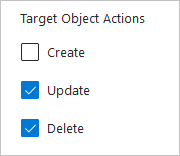
Revise os atributos de usuário sincronizados da ID do Microsoft Entra com o Markit Procurement Service na seção Mapeamento de Atributos. Os atributos selecionados como propriedades Correspondentes serão usados para fazer a correspondência entre as contas de usuário no Markit Procurement Service para operações de atualização. Se você optar por alterar o atributo de destino correspondente, precisará verificar se a API do Markit Procurement Service dá suporte à filtragem de usuários com base no atributo em questão. Selecione o botão Salvar para confirmar as alterações.
Atributo Type Com suporte para filtragem Exigido pelo Markit Procurement Service userName String ✓ ✓ ativo Boolean name.givenName String ✓ name.familyName String ✓ externalId String ✓ Para configurar filtros de escopo, consulte as seguintes instruções fornecidas no tutorial do Filtro de Escopo.
Para habilitar o serviço de provisionamento do Microsoft Entra no Markit Procurement Service, altere o Status de Provisionamento para Ativado na seção Configurações.

Defina os usuários que você gostaria de provisionar para o Markit Procurement Service escolhendo os valores desejados em Escopo na seção Configurações.

Quando você estiver pronto para provisionar, clique em Salvar.

Essa operação inicia o ciclo de sincronização inicial de todos os usuários definidos em Escopo, na seção Configurações. O ciclo inicial leva mais tempo para ser executado do que os ciclos subsequentes, que ocorrem aproximadamente a cada 40 minutos, desde que o serviço de provisionamento do Microsoft Entra esteja em execução.
Etapa 6: Monitorar a implantação
Depois de configurar o provisionamento, use os seguintes recursos para monitorar a implantação:
- Use os logs de provisionamento para determinar quais usuários foram provisionados com êxito ou não
- Confira a barra de progresso para ver o status do ciclo de provisionamento e quanto falta para a conclusão
- Se a configuração de provisionamento parecer estar em um estado não íntegro, o aplicativo entrará em quarentena. Saiba mais sobre os estados de quarentena aqui.
Mais recursos
- Gerenciamento do provisionamento de conta de usuário para Aplicativos Empresariais
- O que é o acesso a aplicativos e logon único com o Microsoft Entra ID?
Próximas etapas
Comentários
Em breve: Ao longo de 2024, eliminaremos os problemas do GitHub como o mecanismo de comentários para conteúdo e o substituiremos por um novo sistema de comentários. Para obter mais informações, consulte https://aka.ms/ContentUserFeedback.
Enviar e exibir comentários de